Dirigindo com o Mapa Lyft
O Lyft Maps serve para você navegar e ganhar dinheiro com facilidade. Ele também se adapta enquanto você dirige.
Quando o app Lyft detectar o veículo em movimento, aparecerá um mapa simplificado para ajudar você na direção.
Durante a corrida, você pode acessar operações e informações importantes deslizando para cima no painel inferior. Você também pode solicitar ajuda emergencial pelo menu.
O app mostrará mais recursos quando o veículo estiver parado.
Ir direto para:
Dirigir com Android Auto ou CarPlay
O Android Auto e o CarPlay conectam seu telefone ao sistema de informação e entretenimento e à tela do seu veículo.
Se o veículo aceitar Android Auto ou CarPlay, você verá a navegação do Lyft Maps na tela do carro, além de outros recursos de compartilhamento de corrida — como tocar para chegar, embarcar e desembarcar passageiros.
Siga as instruções de configuração no carro para conectar seu telefone.
Problemas na conexão do iOS
Caso não consiga conectar o telefone, talvez seja necessário desativar a opção de endereço Wi-Fi privado.
Para desativar o endereço Wi-Fi privado:
- Vá em "Ajustes" no iPhone e depois nas configurações de rede sem fio.
- Encontre a rede sem fio do carro (provavelmente contém a marca do carro).
- Desative a opção "Endereço Wi-Fi privado".
Se não funcionar, talvez seja necessário reiniciar o iPhone e o sistema de informação e entretenimento do carro. Em seguida, use um cabo para conectar o iPhone ao carro. A conexão sem fio deve funcionar após desligar o motor.
Configurar o Android Auto
Para configurar o Android Auto:
- Verifique se você está usando a versão 11 do Android (ou superior) e se seu veículo é compatível com o Android Auto.
- Conecte seu celular ao veículo via Bluetooth ou com um cabo USB.
- Confirme se o Bluetooth, Wi-Fi e serviços de localização do seu telefone estão ativados.
- O Android Auto deve iniciar assim que você emparelhar o telefone com o carro. Talvez você precise seguir as instruções na tela para iniciar o Android Auto se o emparelhamento demorar mais do que alguns segundos.
Selecione o ícone do app Lyft Driver na tela inicial do Android Auto se o Lyft Maps ou o app Lyft Driver não aparecer conforme mostrado abaixo.
Veja vídeos instrucionais das principais montadora:
Saiba mais sobre como configurar o Android Auto aqui.
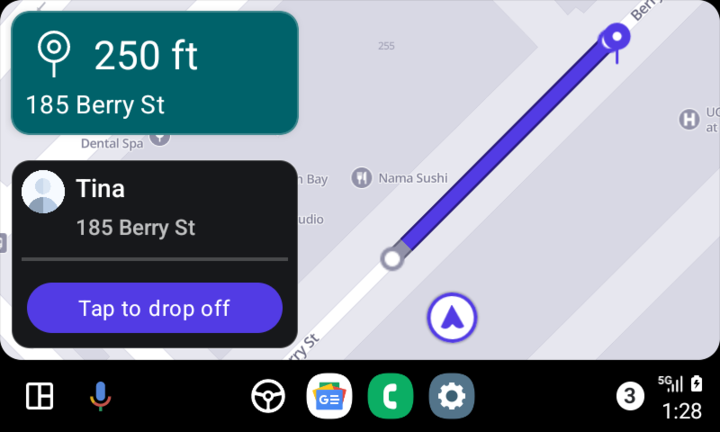
Configurar o CarPlay
Para configurar o CarPlay:
- Verifique se você está usando um iPhone compatível e se seu veículo é compatível com o CarPlay.
- Conecte seu celular ao veículo via Bluetooth ou com um cabo USB.
- Confirme se o Bluetooth, Wi-Fi e serviços de localização do seu telefone estão ativados.
- O CarPlay deve iniciar assim que você emparelhar o telefone com o carro. Talvez você precise seguir as instruções na tela para iniciar o CarPlay se o emparelhamento demorar mais do que alguns segundos.
Veja vídeos instrucionais das principais montadora:
Saiba mais sobre como configurar o CarPlay aqui.
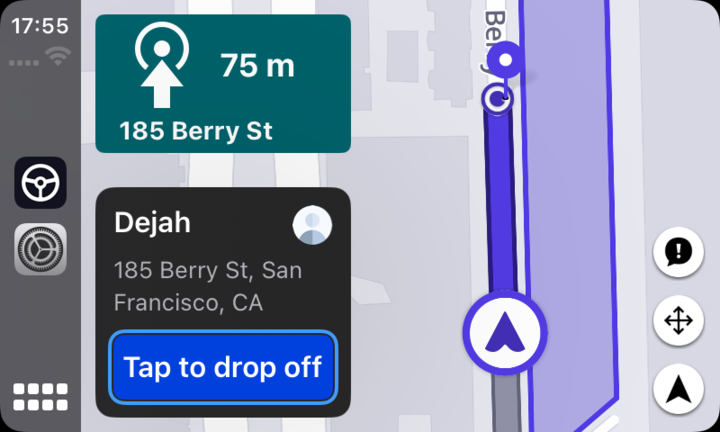
Navegação na tela do Tesla
Os proprietários de carros da Tesla podem ver as rotas de embarque e desembarque na tela do Tesla.
Como funciona
Depois que você aceita uma corrida, a Lyft envia o endereço de embarque do passageiro para a tela do seu Tesla. A partir daí, a navegação até o destino começa.
Você só verá o endereço de desembarque na tela após deslizar o dedo para embarcar.
Para aceitar:
- Você precisa ter o app Tesla instalado.
- Acesse as configurações de navegação ou as configurações da Central VE no seu app Lyft Driver.
- Toque em "Navegação na tela do Tesla". Ative o envio de rotas para sua conta de usuário Tesla.
- Leia os detalhes e toque em "Começar".
- Faça login na sua conta Tesla pela página de login e autenticação hospedada no app Lyft Driver para dar acesso à Lyft.
- Marque as caixas ao lado de "Informações do veículo" e "Comandos do veículo".
- Você será redirecionado a seu app Tesla para aprovar o acesso de terceiros ao lyft.com. Se você tiver problemas nessa etapa, configure uma chave virtual de terceiros aqui.
- Abra o app Tesla e toque em "Permitir" no pop-up.
- Volte ao app Lyft para navegar pela tela do Tesla na próxima corrida.
Para recusar:
- Acesse as configurações de navegação ou as configurações da Central VE.
- Desative o envio de rotas na sua conta de usuário Tesla.
Para desativar permanentemente o envio de rotas para a tela do seu Tesla, faça login novamente e revogue a permissão da sua conta Tesla.
Você não poderá usar a navegação na tela do Tesla se:
- Seu Model S ou Model X é de 2020 ou anterior.
- Sua tela não está no modo de mapa/navegação.
Feedback sobre o Mapa Lyft
Motoristas beta e experientes podem deixar feedback sobre o Lyft Maps ou sobre problemas na navegação.
Como funciona
Você pode clicar no ícone da bandeirinha para informar um problema na navegação. Quando não estiver em uma corrida ativa, você pode selecionar o tipo de problema e enviar feedback.
Para enviar feedback:
- Durante uma corrida, toque na opção "Comunicar depois".
- Quando estiver offline, toque na bandeira e selecione uma categoria de feedback.
- Preencha as informações necessárias e adicione um comentário (opcional), se necessário.
- Selecione "Enviar".
Atenção: nem todos os motoristas conseguem relatar um problema na navegação pelo ícone de reportar.
Você também pode informar problemas na navegação após uma corrida. Para enviar feedback após a corrida:
- Acesse os detalhes do passeio.
- Selecione a corrida com o problema na navegação.
- Selecione "Informar problema na navegação ou na rua" e coloque o marcador no mapa onde o problema ocorreu durante a corrida.
- Selecione uma categoria de feedback.
- Preencha as informações necessárias e adicione um comentário (opcional), se necessário.
- Selecione "Enviar".
Você pode atualizar e enviar chamados dentro de 24 horas depois de criá-los. Você pode ver sua lista de chamados somente offline.
Nossa equipe analisará o chamado e fará as correções o mais rápido possível.
Consulte também: